Komprese souborů pro zmenšení jejich velikosti jeněco, co jsme všichni udělali, ať už je to místo na disku, nebo aby bylo snazší a rychlejší zaslat jim e-mail. Pro platformu Windows je k dispozici velké množství aplikací pro kompresi souborů a jen velmi málo z nich vás bude stát cokoli. Mac je však jiný příběh. Výchozí nástroj pro archivaci Mac se stará o většinu formátů komprese stejně Unarchiver, slavná aplikace pro kompresi a extrakci souborů. Archivy zip chráněné heslem se však liší. Keka je placená aplikace Mac, která zpracovává obvyklý souborfunkce komprese a extrakce a mohou také vytvářet a otevírat soubory chráněné heslem (pokud máte heslo; to není pro praskání hesel). Aplikace podporuje 7Z, ZIP, TAR, GZIP a BZIP2, umožňuje chránit soubory heslem a rozdělit soubory podle velikosti vhodné pro zápis na CD nebo DVD. Keka stojí v obchodě s aplikacemi pro Mac 1,99 $, ale pokud chcete starší verzi aplikace (kterou jsme testovali), můžete si ji zdarma stáhnout z webu vývojáře.
Spusťte aplikaci a vyberte formát, do kterého chcete komprimovat soubor Formát rozbalovací nabídka. Vyberte metodu komprese a pokud komprimujete zvláště velký soubor, který chcete vypálit na CD nebo DVD, rozdělte výstupní soubor odpovídajícím způsobem výběrem správné velikosti. Velikosti jsou přizpůsobeny úložným zařízením, pro které jsou vhodné. Zadejte heslo do Heslo a poté přetáhněte soubory, které chcete zkomprimovat, na ikonu aplikace (podle vzhledu vyrolovaný pásovec) v doku.

Pokud chcete pouze extrahovat obsaharchivovaný soubor, přetáhněte soubor a přetáhněte jej na ikonu aplikace. Pokud je soubor chráněn heslem, požádá vás o zadání hesla pro dokončení extrakce.
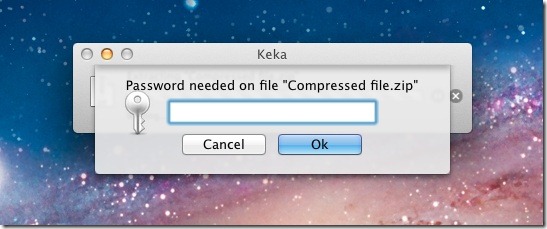
Chcete-li nastavit výchozí hodnoty komprese, přejděte na předvolby aplikace a vyberte formát a metodu komprese, se kterou se aplikace bude vždy spouštět z Všeobecné tab. Chcete-li nastavit, jak se aplikace bude chovat při každém přetažení souboru na ikonu, přejděte na ikonu Akce kartu v předvolbách a vyberte buď extrahovat soubor, komprimovat soubory nebo automaticky zjistit, jaký typ souboru to je, a provést příslušnou funkci automaticky.
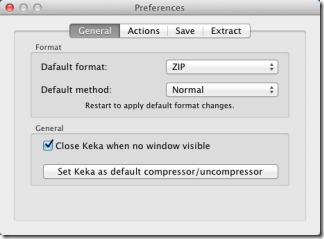
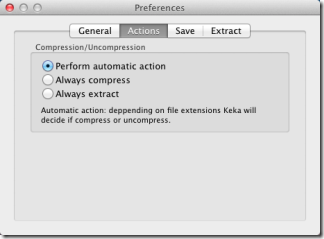
Chcete-li zvolit, zda budou původní soubory uchovány nebo zahozeny a kam se komprimované a extrahované soubory uloží, jakmile je aplikace zpracuje, přejděte na Uložit a Výpis karty v předvolbách aplikace a rozhodnete se zachovat nebo zahodit původní soubory a extrahované nebo komprimované soubory uložit do stejného umístění jako zdroj.
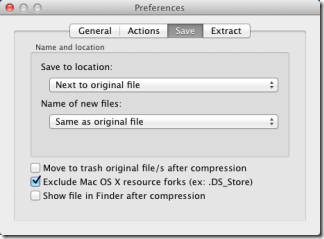
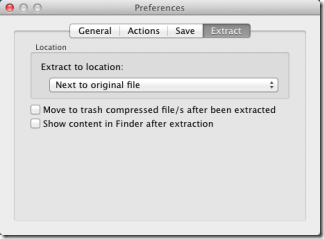
Aplikace je dobrou alternativou k výchozímu nastaveníarchivační utilita, protože může extrahovat soubory chráněné heslem, odstraňovat nepořádek vytvořený pomocí paměti zabraňující původním souborům a rozdělit soubory do několika částí pro vypalování na disky CD a DVD.
Získejte Keka z Mac App Store













Komentáře